国旅手游网提供好玩的手机游戏和手机必备软件下载,每天推荐精品安卓手游和最新应用软件app,并整理了热门游戏攻略、软件教程、资讯等内容。欢迎收藏
网友执念提问:如何利用ppt软件绘制出创意图形图案
对于还不会利用ppt软件绘制出创意图形的亲们,一起来看看小编准备的这篇利用ppt软件绘制出创意图形的教程吧,相信会有所帮助。
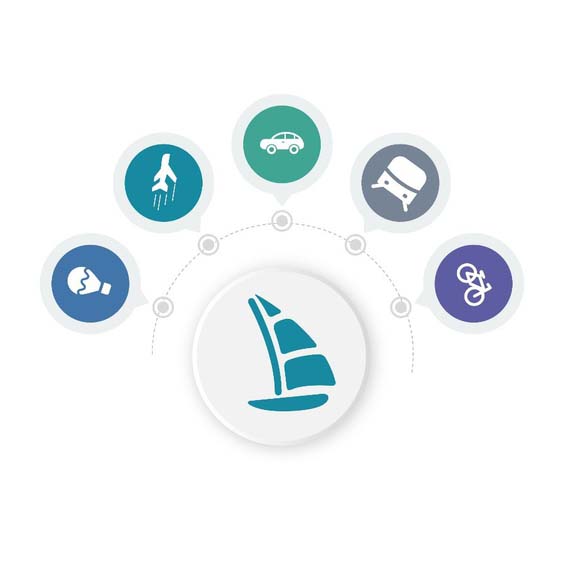
1、思路分解
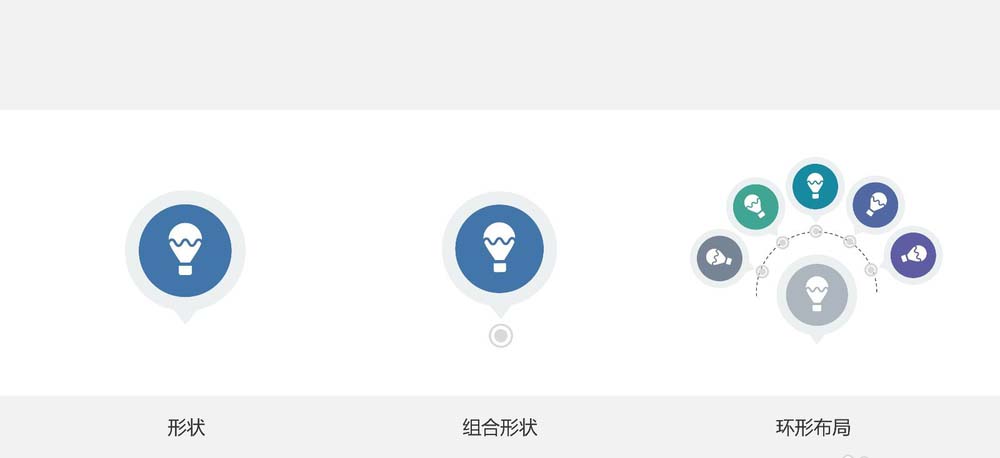
2、插入一个【对话气泡:椭圆形】形状
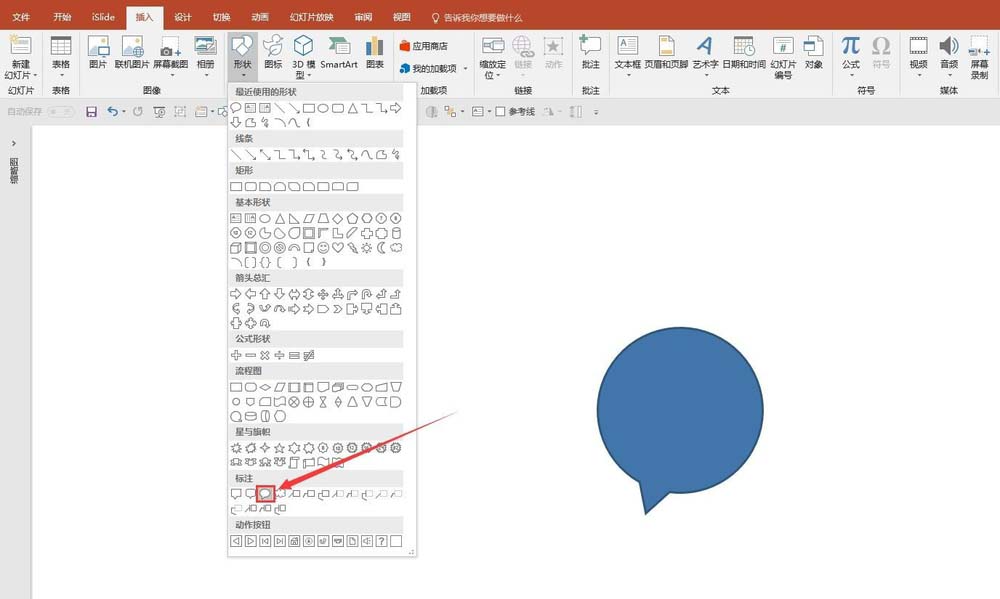
3、因为默认是椭圆形所以需要在【大小】里面调节高度=宽度;调节【控点】即气泡左下方的黄色小圆点到正下方;修改形状颜色为【灰色】。
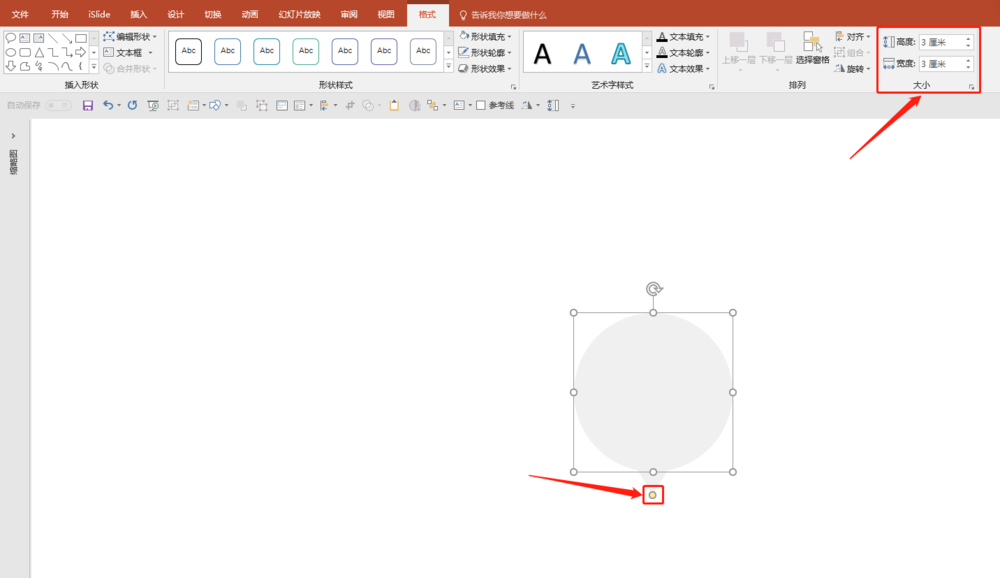
4、添加一个圆形,放置在气泡中央
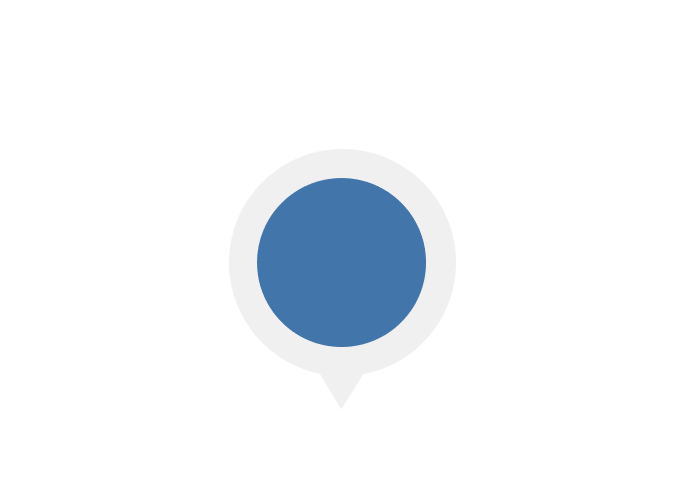
5、利用iSlide【图标库】下载一个适合的图标,修改颜色为白色,放置到圆形中央
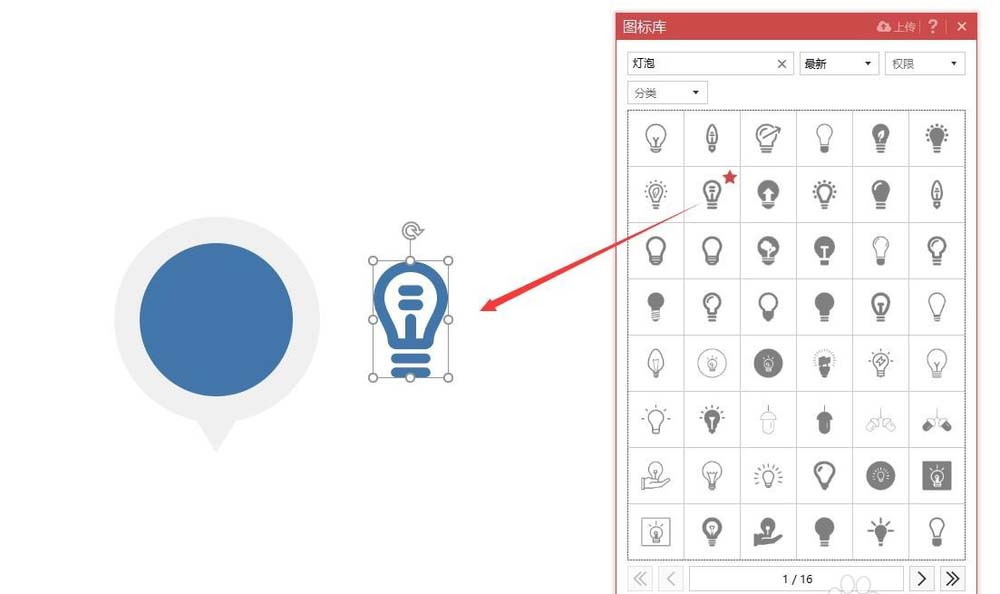
6、得到下图
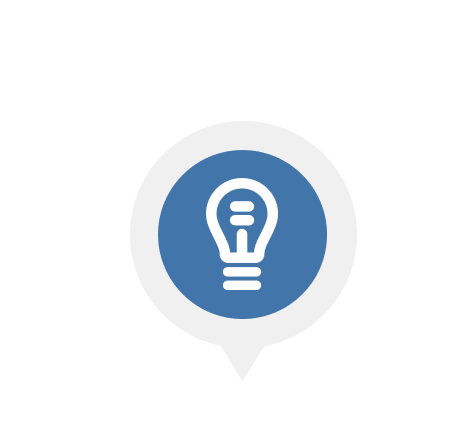
7、插入两个大小不等的圆形。大圆设置边框颜色为灰色,填充色为白色;小圆设置无边款色,填充色为灰色。放置到气泡的正下方,全选形状和图标,【组合】。
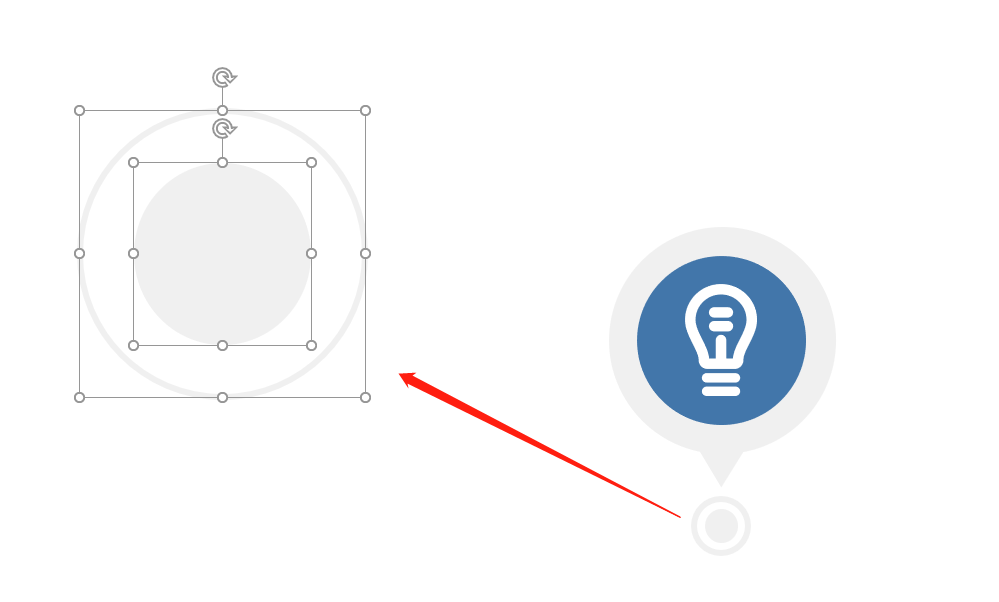
8、选中组合后的图形,打开【环形布局】工具。设置【数量】为5;设置【旋转方式】为自动旋转;设置【布局半径】,可自行调节到合适数值;设置【偏移角度】,可自行调节到合适数值。
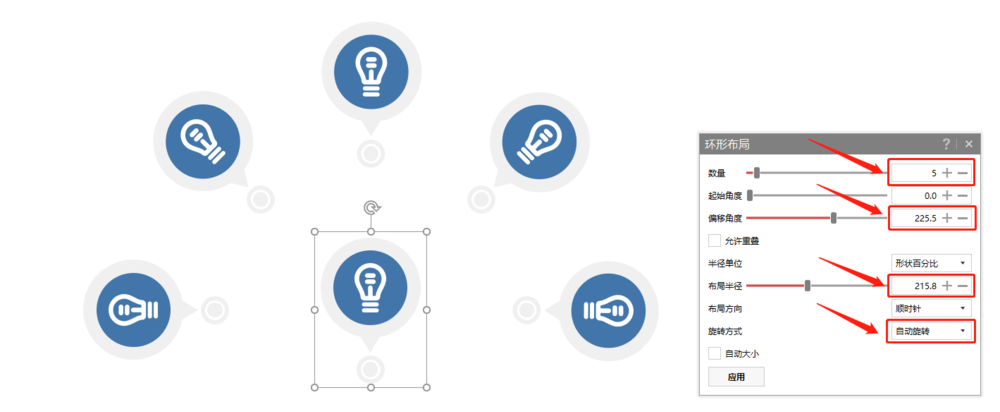
9、修改颜色和更换图标,得到下图
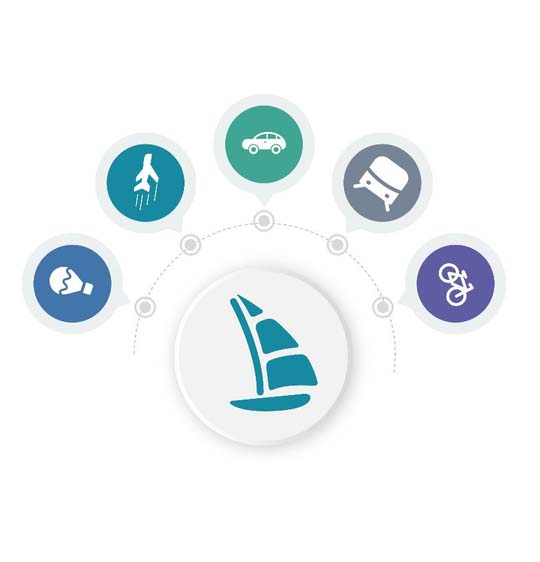
10、在上图的基础上,调整【起始角度】和【偏移角度】可得到下图。
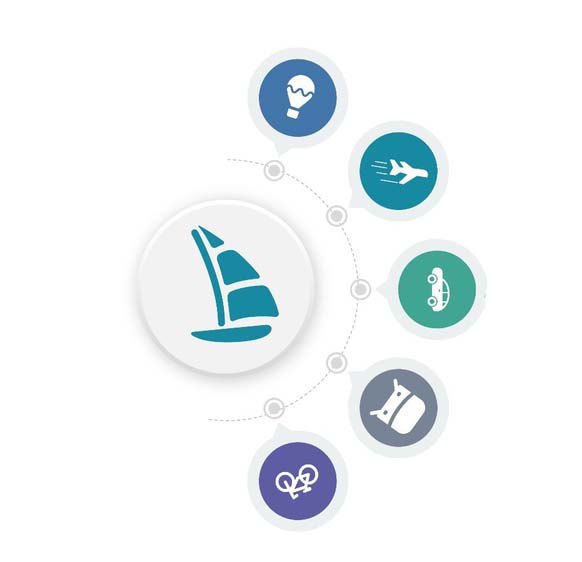
上面就是小编带来的精彩教程,你们都学会了吗?
关于《如何利用ppt软件绘制出创意图形?》相关问题的解答初安小编就为大家介绍到这里了。如需了解其他软件使用问题,请持续关注国旅手游网软件教程栏目。
版权声明:本文内容由互联网用户自发贡献,该文观点仅代表作者本人。本站仅提供信息存储空间服务,不拥有所有权,不承担相关法律责任。如果发现本站有涉嫌抄袭侵权/违法违规的内容,欢迎发送邮件至【1047436850@qq.com】举报,并提供相关证据及涉嫌侵权链接,一经查实,本站将在14个工作日内删除涉嫌侵权内容。
本文标题:【如何利用ppt软件绘制出创意图形[如何利用ppt软件绘制出创意图形效果]】
本文链接:http://www.citshb.com/class282535.html
